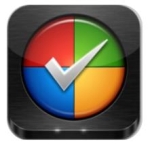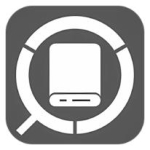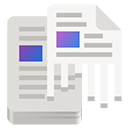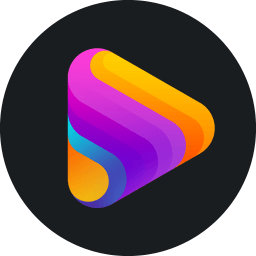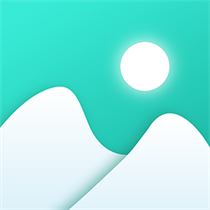- CorelDRAW怎么设计棱角文字 06-26 14:14
- 怎么用CDR的交互式填充工具进行渐变色填充 06-26 13:46
- CDR怎么打开文件对象导出权限 06-18 10:53
- CDR图形怎么制作垂直分散排列效果 06-18 10:48
- CDR模板怎么保存 06-18 10:37
- CDR怎么关闭图形对称功能 06-18 10:17
- CDR表格怎么插入居中文字 06-18 10:14
- CDR文件怎么以桌面快捷方式保存 06-18 10:11
CorelDRAW软件中,不少用户想要设置圆头,但是不知道具体如何操作。这里为大家带来关于cdr画圆头虚线的技巧分享,快一起来看看吧!
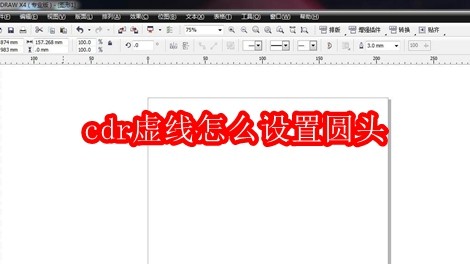
1、启动软件,新建文件。首先启动CorelDRAW软件,新建一个文件,设置文件尺寸,我设置为A4页面。
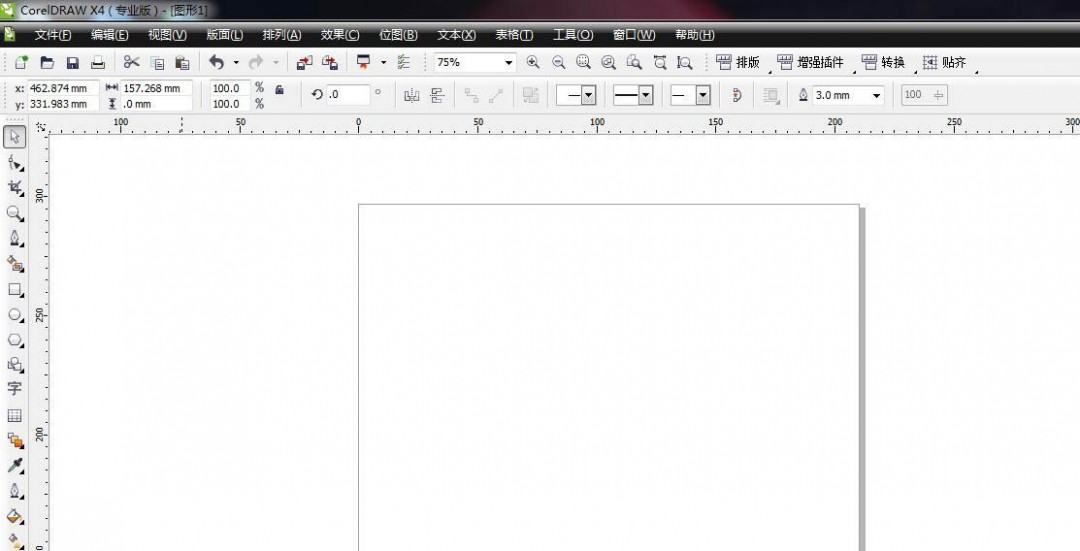
2、CTRL键画直线。选择手绘工具,点击一下,然后按住CTRL键拖动鼠标,就可以画一条直线了。
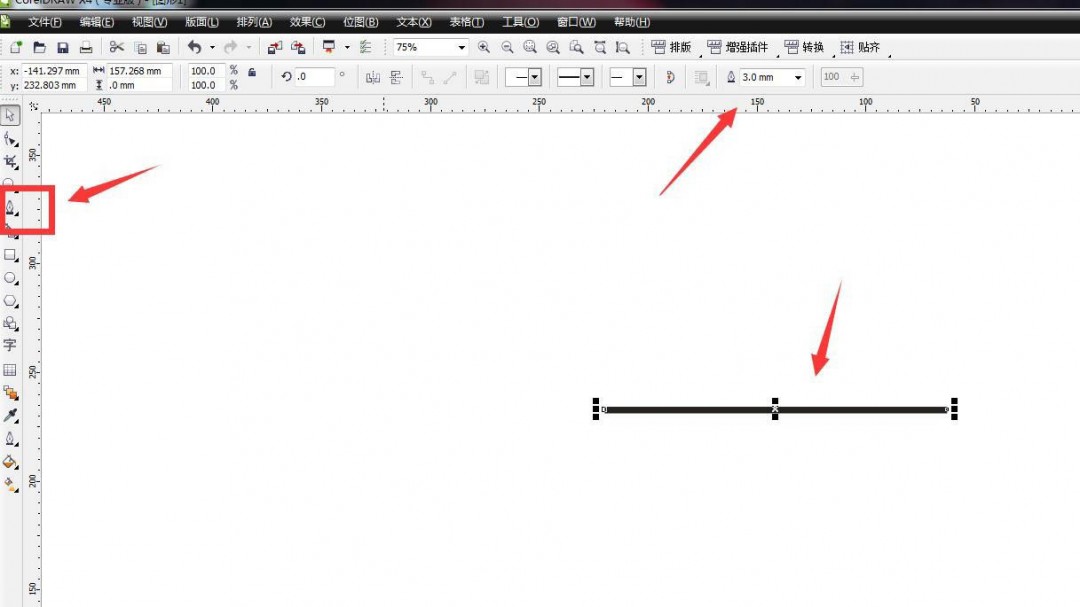
3、轮廓笔工具。点击工具栏中的轮廓笔工具,打开面板设置参数。
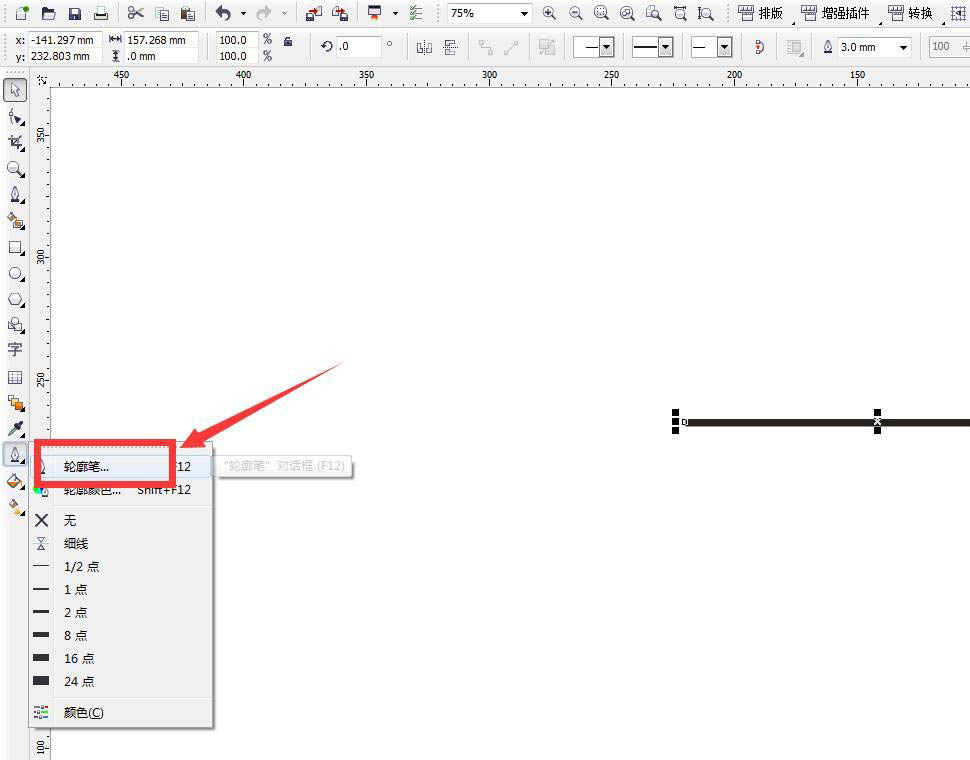
4、选择样式。在样式这个选项中,点击下拉三角,选择一个虚线的类型。
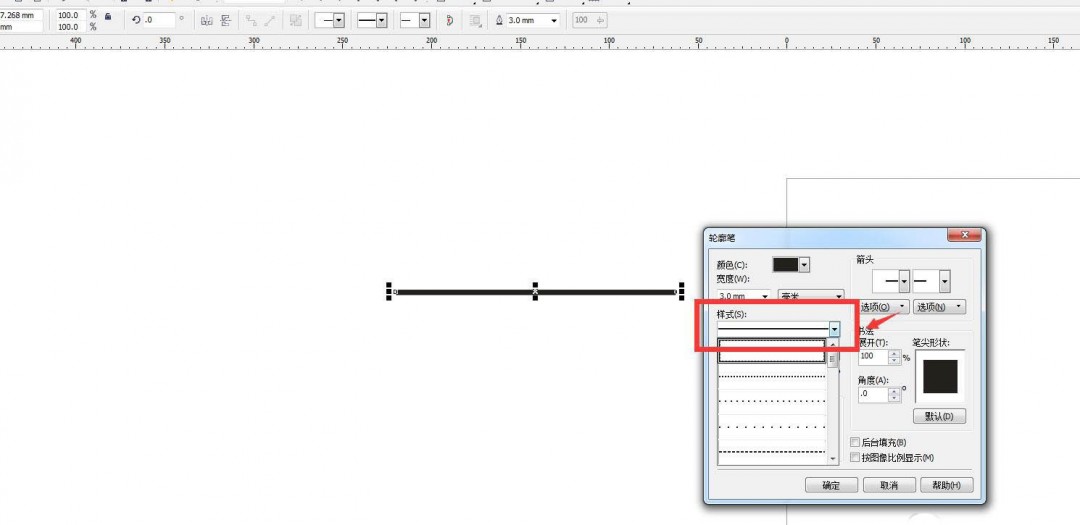
5、查看复制。点击确定,可以画出一个虚线的效果,复制一份备用。
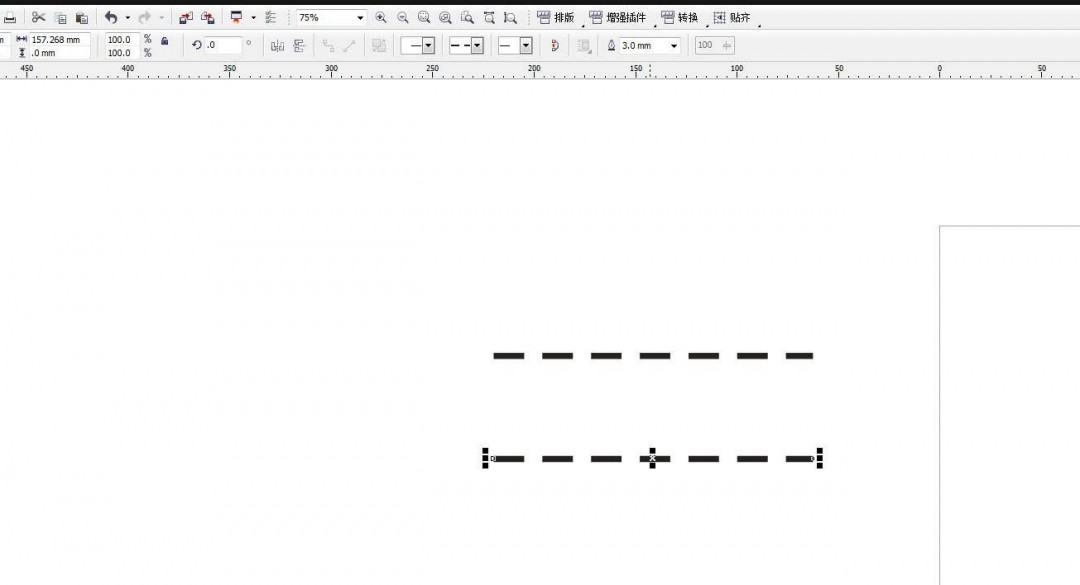
6、设置圆角端头。再次打开轮廓笔工具,在端头这里设置为圆头,角设置为圆角点击查看。
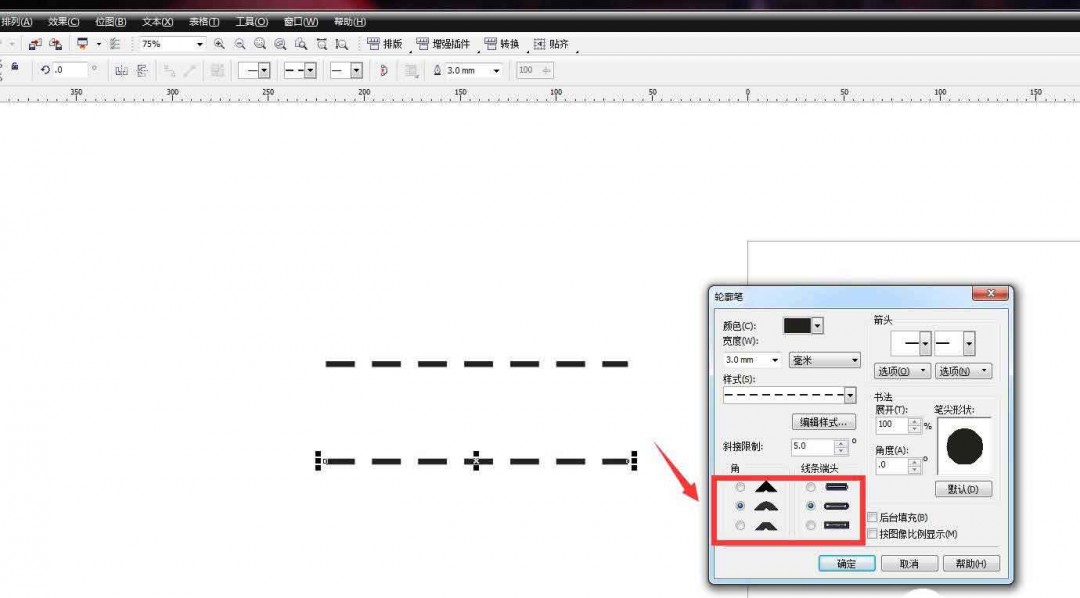
7、查看端头效果。我用两种颜色分别代表两只端头,可以看到不同的效果。
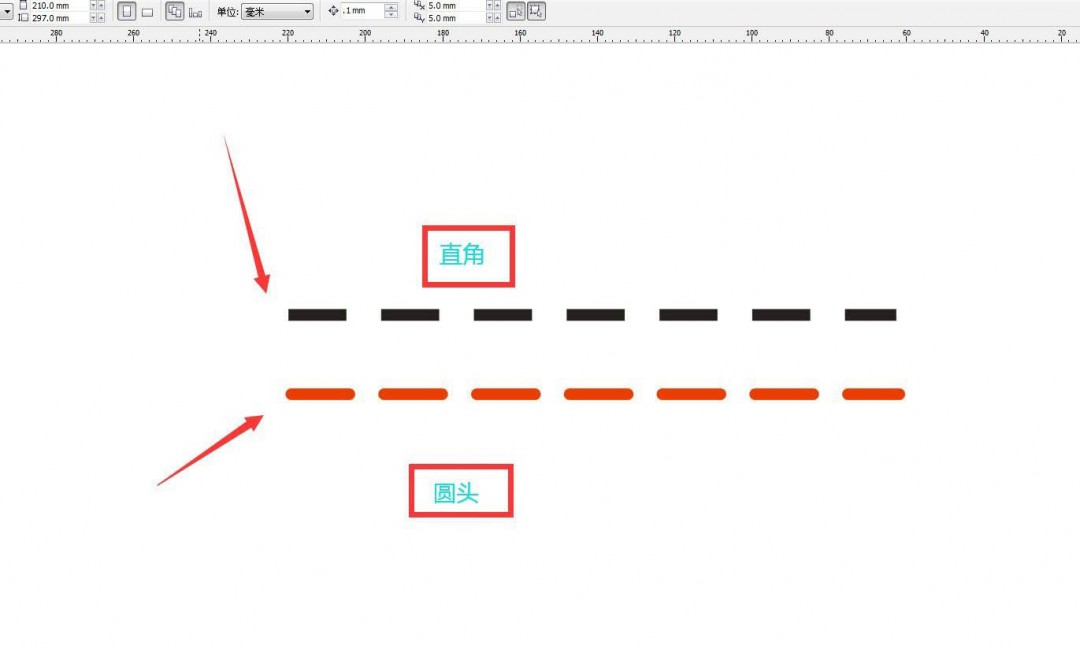
13.79MB / 2025-11-03
306.15MB / 2025-11-03
17.88MB / 2025-11-03
6.31MB / 2025-11-03
471KB / 2025-11-03
39.12MB / 2025-11-03
123.02MB
2025-11-03
28.90MB
2025-11-03
7.78MB
2025-11-03
1.05MB
2025-11-03
1.05MB
2025-11-03
80.52MB
2025-11-03
84.55MB / 2025-09-30
248.80MB / 2025-07-09
2.79MB / 2025-10-16
63.90MB / 2025-07-08
1.90MB / 2025-09-07
210.99MB / 2025-06-09
374.16MB / 2025-10-26
京ICP备14006952号-1 京B2-20201630 京网文(2019)3652-335号 沪公网安备 31011202006753号违法和不良信息举报/未成年人举报:legal@3dmgame.com
CopyRight©2003-2018 违法和不良信息举报(021-54473036) All Right Reserved